讓Win7休眠恢復時不斷網
有時候我們有事離開電腦一段時間,電腦就進入休眠狀態了,等我們喚醒電腦時就斷網了,這時又要重新進行寬帶撥號連接,特別的麻煩。那么,要如何讓Win7系統休眠恢復時不斷網呢?請看下文。

操作如下:
1、先右擊桌面的“計算機”圖標,選擇“管理”以打開“計算機管理”窗口;
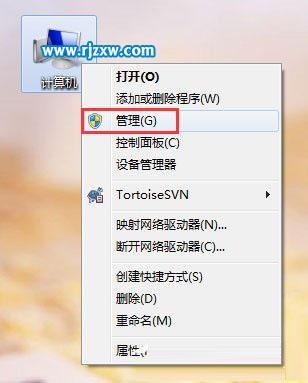
2、接著單擊左邊的“任務計劃程序”并單擊右邊新出現的“創建任務”選項;
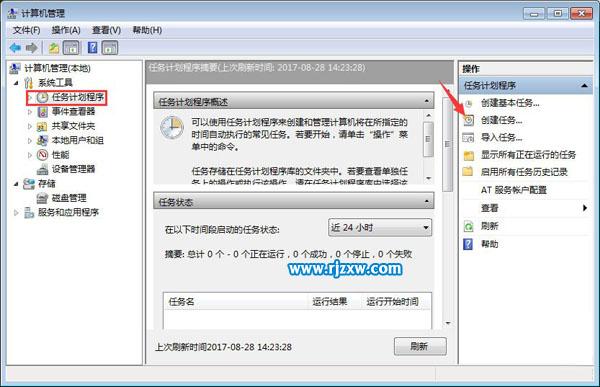
3、打開“創建任務”對話框的“常規”選項卡,;然后在“名稱”右邊的文本框內為新創建的任務取一個名稱(如“寬帶自動連接”),再單擊“配置”右邊的下拉箭頭,選擇“Windows 7,Windows Server 2008 R2”,點擊確定;
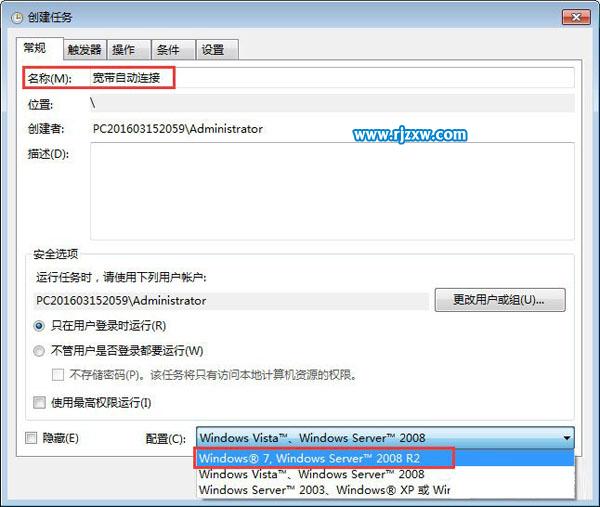
4、切換到“觸發器”選項卡,單擊“新建…”按鈕;
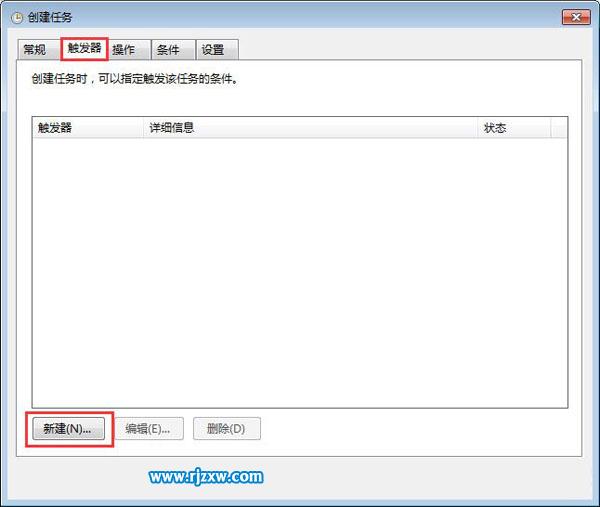
5、在打開的“新建觸發器”對話框中,單擊“開始任務”右邊的下拉箭頭,選擇“登錄時”,并單擊“確定”按鈕,以創建一個名為“登錄時”的觸發任務;
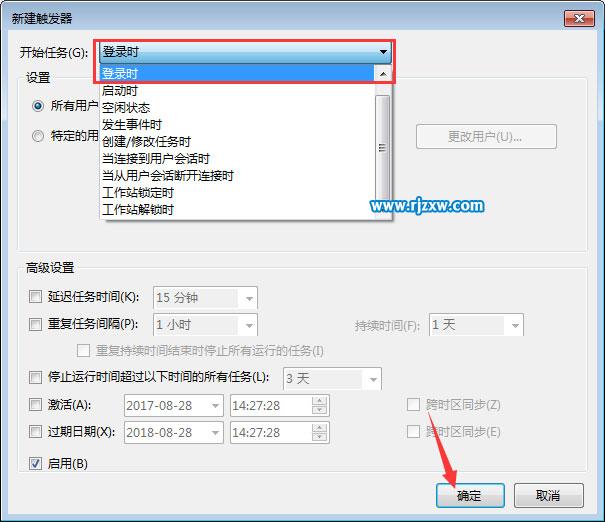
6、依照此方法,再單擊“新建觸發器”對話框“開始任務”右邊的下拉箭頭,選擇“工作站解鎖時”,創建一個名為“工作站解鎖時”時的觸發任務就可以了。
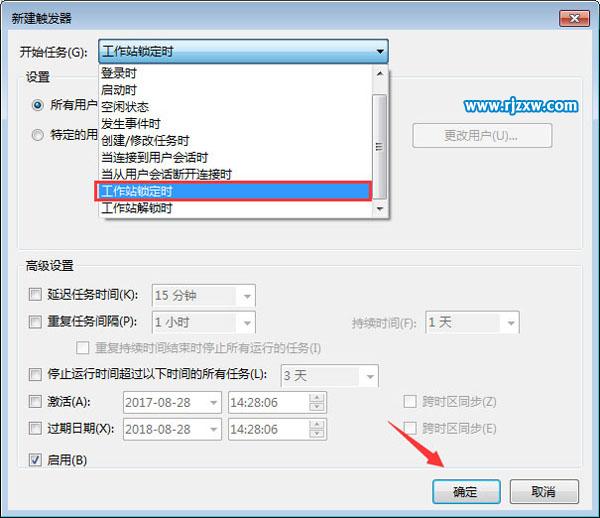
7、最后切換到“操作”選項卡,單擊“新建…”按鈕;
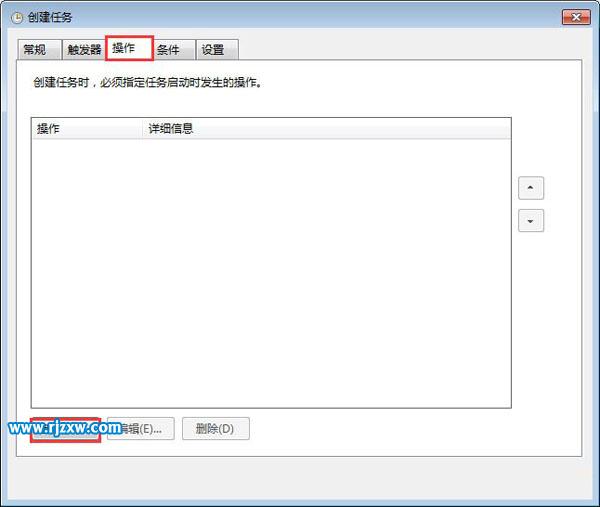
8、打開“新建操作”對話框,單擊“操作”右邊的下拉箭頭,選擇“啟動程序”、單擊“程序或腳本”右邊的“瀏覽”按鈕,將“C:WindowsSystem32”目錄下的“rasphone.exe”(即系統自帶的寬帶拔號程序)文件添加進來;
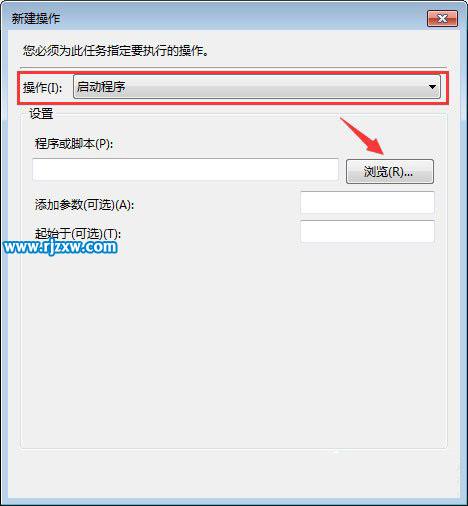
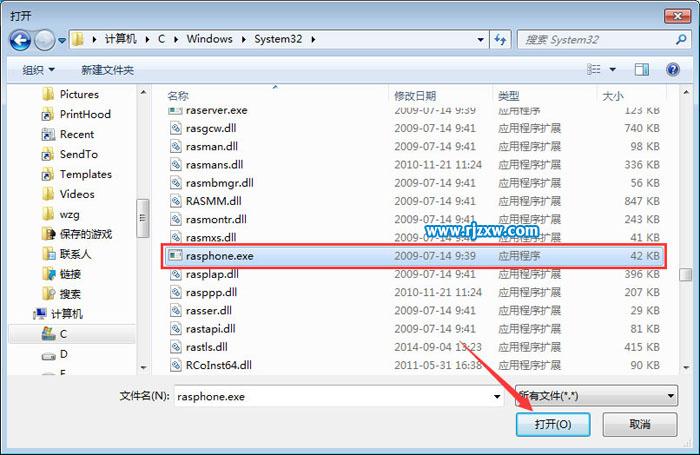
9、然后在“添加參數”右邊的“文本框”中輸入參數“-d 寬帶連接”,并單擊“確定”按鈕即可。
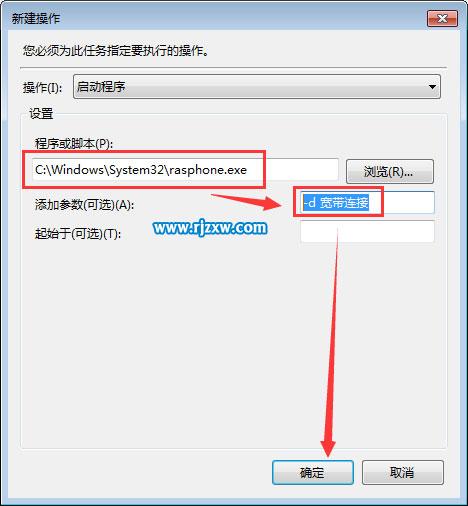
相關文章:

 網公網安備
網公網安備